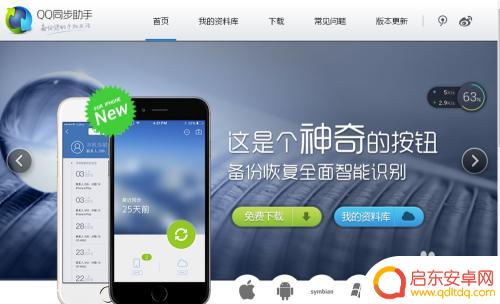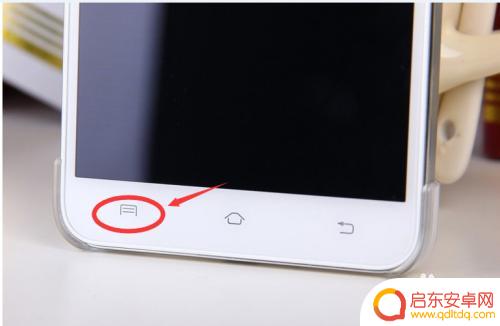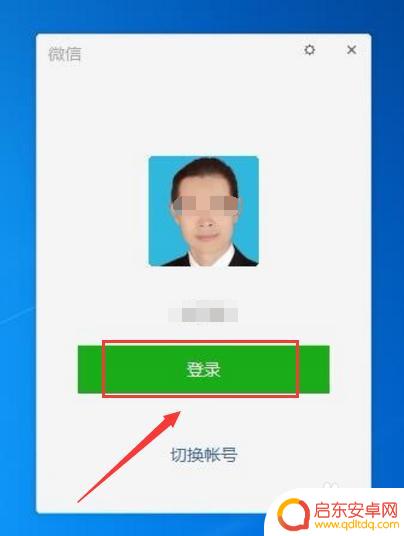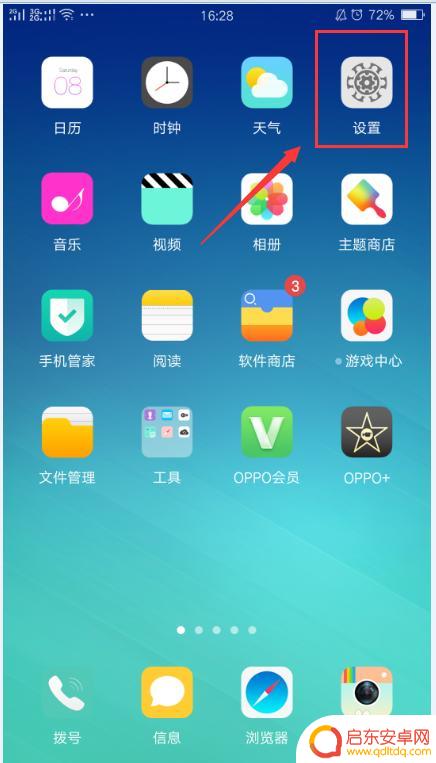怎么用电脑导出手机通讯录 电脑如何导出手机通讯录
如今手机已经成为我们生活中必不可少的工具,通讯录更是其中重要的一部分,然而难免会出现手机故障或者更换手机的情况,这时候我们就需要将手机通讯录导出到电脑上进行备份。那么怎么用电脑导出手机通讯录呢?而且在电脑上导出通讯录应该注意哪些问题呢?下面就让我们一起来探讨一下这个话题。
具体步骤:
1电脑安装并打开“360手机助手”。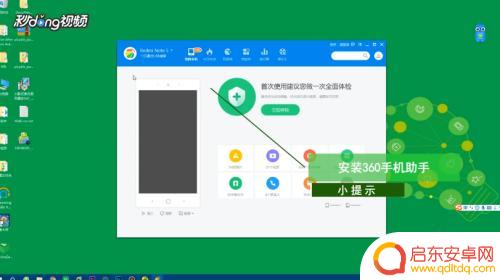 2将手机与电脑相连接,点击下方“x个联系人”。
2将手机与电脑相连接,点击下方“x个联系人”。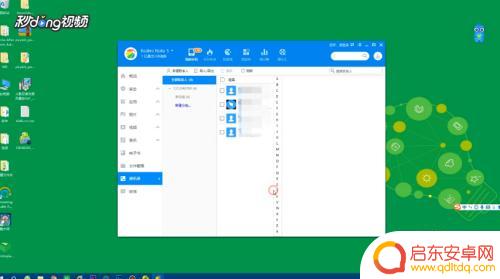 3点击“导入/导出”选项,选择“导出全部联系人”。
3点击“导入/导出”选项,选择“导出全部联系人”。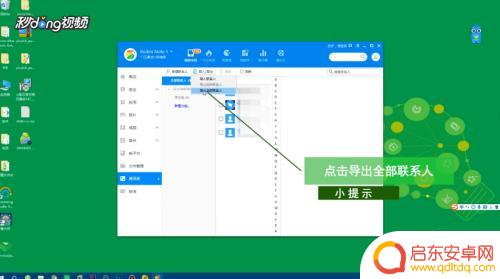 4选择备份的格式及文件保存的位置,点击“确定”即可导出联系人。
4选择备份的格式及文件保存的位置,点击“确定”即可导出联系人。 5若想导入联系人,点击“导入/导出”选项。
5若想导入联系人,点击“导入/导出”选项。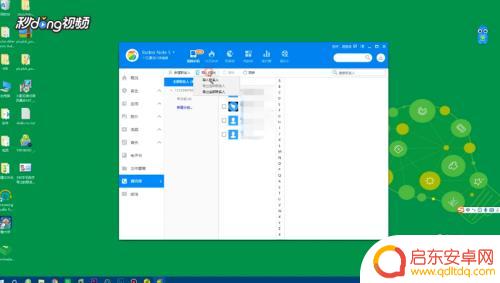 6点击“导入联系人”,找到备份文件。双击打开,等待软件完成即可。
6点击“导入联系人”,找到备份文件。双击打开,等待软件完成即可。
以上就是用电脑导出手机通讯录的步骤,希望这些说明能帮到您,如果有不清楚的地方,请参考我的步骤。
相关教程
-
平果手机如何导出通讯录 怎样在苹果手机上备份通讯录到电脑
在日常生活中,我们经常需要备份手机中的重要数据,其中通讯录更是我们不能忽视的一部分,平果手机作为一款备受青睐的智能手机品牌,其导出通讯录和备份通讯录的方法备受用户关注。如何在苹...
-
如何把电脑上电话号码批量导入手机 电脑内的手机号码如何批量导入手机通讯录
在现代社会中,手机已经成为人们生活中不可或缺的重要工具,由于种种原因,我们可能会需要将电脑上保存的电话号码批量导入到手机通讯录中。这样做不仅可...
-
vivo手机通讯录怎么保存到手机 vivo手机如何导出联系人到电脑
在现代社会中,手机已经成为人们生活中不可或缺的一部分,与此同时,手机的通讯录也承载着我们重要的联系人信息。有时候我们可能需要将vivo手机的通...
-
手机通信录如何导出 手机通讯录导出方法
手机通讯录中保存了我们重要的联系人信息,但有时候我们需要将通讯录导出到其他设备或备份起来,如何快速方便地导出手机通讯录呢?接下来我们将介绍几种简单易行的手机通讯录导出方法,帮助...
-
手机微信如何连接电脑 手机微信和电脑微信如何同步通讯录
手机微信和电脑微信是我们日常生活中经常使用的通讯工具,但是很多人在使用过程中会遇到同步通讯录的问题,想要让手机微信和电脑微信同步通讯录其实并不难,只需要简单的操作就可以实现。接...
-
oppo手机怎么导入电话本里面 oppo手机通讯录导出/导入教程
在这个数字化时代,手机已经成为我们生活中必不可少的一部分,而在使用手机的过程中,一个重要的问题就是如何将手机中的通讯录导入或导出。对于使用oppo手机的用户来说,导入电话本变得...
-
手机access怎么使用 手机怎么使用access
随着科技的不断发展,手机已经成为我们日常生活中必不可少的一部分,而手机access作为一种便捷的工具,更是受到了越来越多人的青睐。手机access怎么使用呢?如何让我们的手机更...
-
手机如何接上蓝牙耳机 蓝牙耳机与手机配对步骤
随着技术的不断升级,蓝牙耳机已经成为了我们生活中不可或缺的配件之一,对于初次使用蓝牙耳机的人来说,如何将蓝牙耳机与手机配对成了一个让人头疼的问题。事实上只要按照简单的步骤进行操...
-
华为手机小灯泡怎么关闭 华为手机桌面滑动时的灯泡怎么关掉
华为手机的小灯泡功能是一项非常实用的功能,它可以在我们使用手机时提供方便,在一些场景下,比如我们在晚上使用手机时,小灯泡可能会对我们的视觉造成一定的干扰。如何关闭华为手机的小灯...
-
苹果手机微信按住怎么设置 苹果手机微信语音话没说完就发出怎么办
在使用苹果手机微信时,有时候我们可能会遇到一些问题,比如在语音聊天时话没说完就不小心发出去了,这时候该怎么办呢?苹果手机微信提供了很方便的设置功能,可以帮助我们解决这个问题,下...